Giriş
Wordpress üzerinde kendi web sitenizi oluşturmayı hiç düşündünüz mü? Bu yazıda size Docker Compose kullanarak Ubuntu 20.04 sunucusuna WordPress ve PhpMyAdmin'i nasıl kuracağınızı göstereceğim.
Docker Compose, aracı olarak hareket ederek çoklu konteyner Docker uygulamaları ile çalışmanıza olanak tanır.
Docker'ın önceden yüklenmiş olmasını gerektirir, bizim durumumuzda Docker'ın önceden yüklenmiş sürümünü kullanacağız.
Talimatları kullanabilir veya Serverspace'de Docker'ın önceden yüklenmiş olduğu bir sunucu oluşturabilirsiniz.
Neler gerekli
- Docker sunucunuzda yüklü, talimatlarımızı kullanarak yükleyebilirsiniz;
- Linux Ubuntu 20.04 işletim sistemi altında sunucu;
- 4 Gb of RAM or more.
Sistemin hazır olup olmadığını kontrol etme
Öncelikle komutu kullanarak sunucunuzda Docker'ın çalışıp çalışmadığını kontrol edelim:
systemctl status docker"active" parametresi "running" olmalıdır.
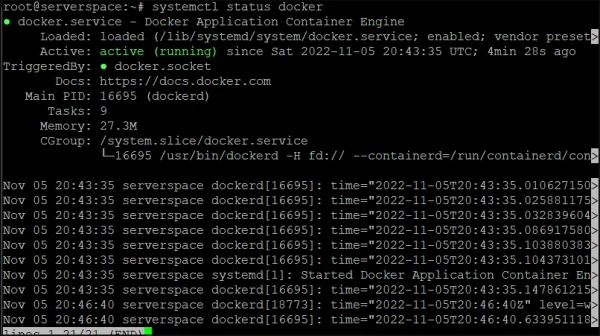
Sunucu üzerindeki paketleri güncelleyin.

Gelecekteki kurulum için curl paketini yüklemeniz gerekir, Docker Compose'u yüklemek için buna ihtiyacınız olacak:
sudo apt-get install curl -yDocker Compose'u Yükleme
Docker Compose'un en son sürümü 2.12.2'dir, depoyu sunucunuza indirmek için aşağıdaki komutu kullanın. En son sürümü buradan kontrol edebilirsiniz.
sudo curl -L "https://github.com/docker/compose/releases/download/v2.12.2/docker-compose-$(uname -s)-$(uname -m)" -o /home/docker-compose
Not: Depo /home/docker-compose adresinde bulunacaktır.
Kurulumdan sonra, indirilen deponun çalıştırılabilir hale getirilmesi gerekir.
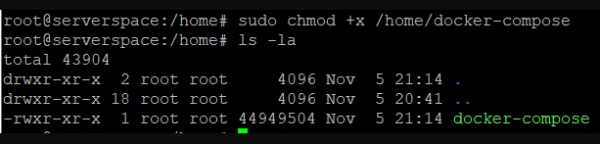
Kontrol etmek için ls -la komutunu kullanarak klasördeki izinleri kontrol edebilirsiniz.
Depoyu sistem yoluna kopyalayın:
sudo mv /home/docker-compose /usr/local/bin/Docker-compose komutunu çalıştırarak kurulumu kontrol edin, size olası komutların bir listesini verecektir.
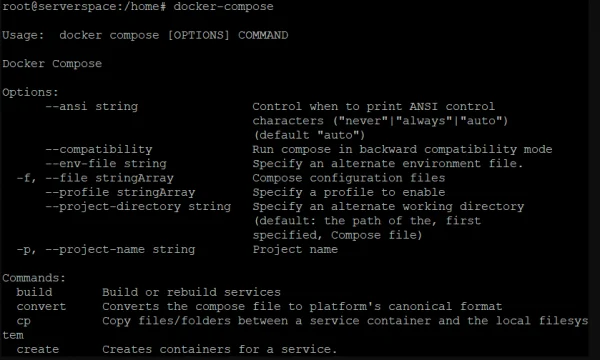
Not: Eğer -bash: /usr/local/bin/docker-compose: No such file or directory hatasını başlangıçta alırsanız, depoyu sistem klasörüne kopyaladığınızı kontrol edin. Bir hata alabilirsiniz -bash: /usr/local/bin/docker-compose: Permission denied hatası alabilirsiniz, deponun çalıştırılabilir olmadığını söyler, yukarıdaki komutu kullanarak hakları verin.
WordPress ve MySQL Kurulumu
Yüklemeden önce, Docker Compose'umuz için dizin ve yapılandırma oluşturmalıyız:
mkdir wordpressVe ayrıca bir yapılandırma oluşturun:
nano wordpress/docker-compose.yml
Bu yapılandırmada, wordpress'in görüntüsünü ve WordPress'i çalıştırmak için gerekli olan MySql görüntü veritabanını belirtmemiz gerekir.
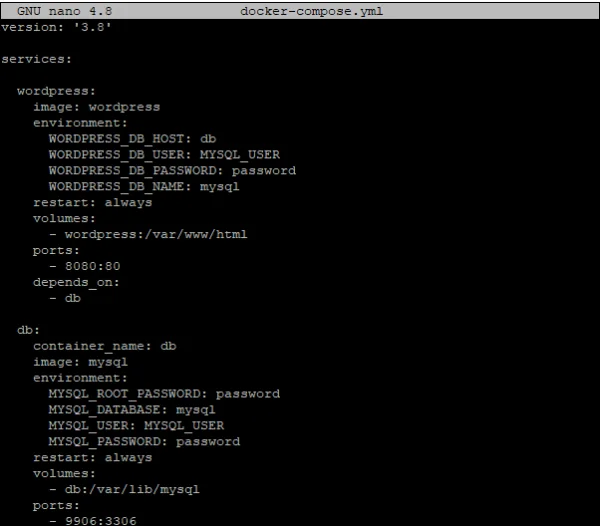
Not: Bağlantı noktasını istediğiniz şekilde değiştirebilirsiniz.
Yapılandırmanızı indirmek ve kontrol etmek için docker'ı çalıştırın.
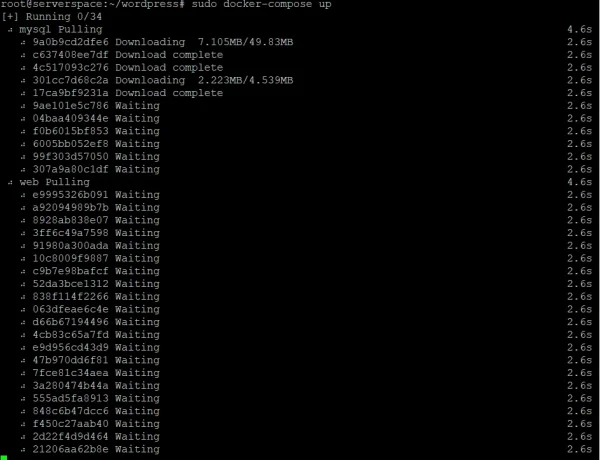
Başlattıktan sonra, "https://yourip:8080" adresini kullanarak wordpress sitemizin web sayfasına gitmek zaten mümkün.
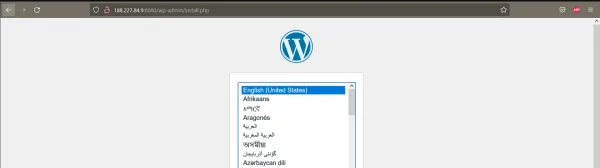
PhpMyAdmin Kurulumu
Yüklemeden önce docker compose'u kapatın:
sudo docker-compose downYüklemek için docker yapılandırmamıza geri dönmeniz ve görüntü ve ağ parametrelerini girmeniz gerekecektir.
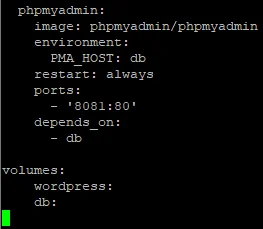
Yüklemek ve çalıştığını doğrulamak için docker'ı çalıştırın:
sudo docker-compose upBaşlattıktan sonra, "https://yourip:8081" kullanarak web sayfasına gidin.
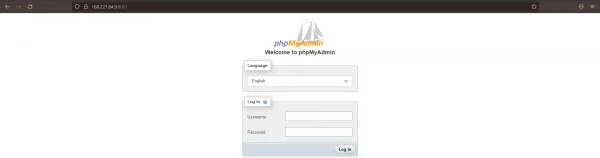
Kurulum başarıyla tamamlandı.
Sonuç
Docker, farklı paketleri sadece birkaç dakika içinde yüklemenize olanak tanıyarak size zaman kazandırır. Bu sayede, eklentilerinizi ve programlarınızı test etmek için belirli bir paketin herhangi bir sürümünü yükleyebilirsiniz.
Bu yayın sayesinde, WordPress'te kendi sitenizi ve DBMS MySQL - PhpMyAdmin'in yönetimi için bir web arayüzünü kolayca dağıtabilirsiniz.



